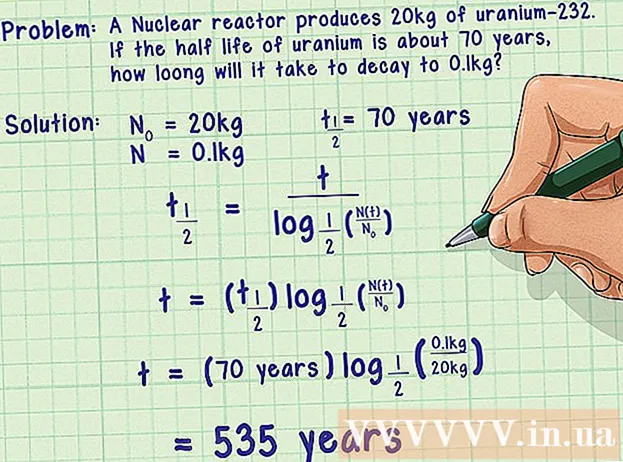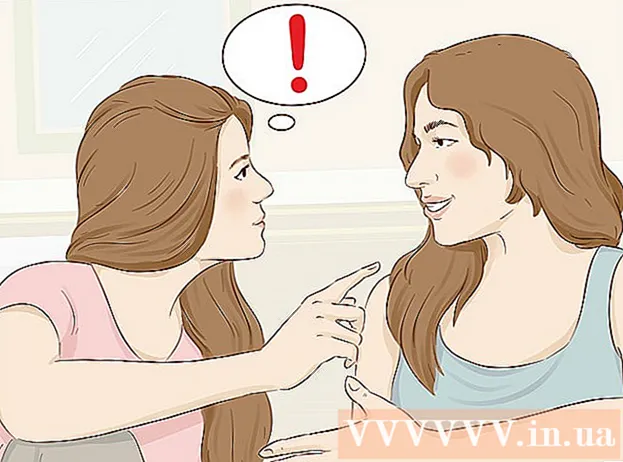लेखक:
Eugene Taylor
निर्मितीची तारीख:
12 ऑगस्ट 2021
अद्यतन तारीख:
1 जुलै 2024

सामग्री
सीआर 2 फाईल एक रॉ प्रतिमा आहे जी कॅनन कॅमेर्याने घेतली आहे. या फायलींमध्ये फाइल विस्तार म्हणून .CR2 आहे. दोन भिन्न कॅनन कॅमेरे दोन्ही सीआर 2 फायली तयार करतील, परंतु सीआर 2 फाइल प्रत्येकासाठी भिन्न असेल. सीआर 2 फाईल संपादित करण्यासाठी आपल्याकडे अॅडोब कॅमेरा रॉ प्लग-इन ची नवीनतम आवृत्ती स्थापित असल्याचे सुनिश्चित करा, कारण प्रत्येक कॅमेरा मॉडेल प्लग-इनमध्ये जोडला जाणे आवश्यक आहे. आपल्याकडे फोटोशॉपची जुनी आवृत्ती असल्यास फायली प्रथम डीएनजी स्वरूपनात रुपांतरित करण्याची आवश्यकता असू शकते.
पाऊल टाकण्यासाठी
भाग 1 चा 1: फोटोशॉप अद्यतनित करीत आहे
 फोटोशॉप उघडा. आपण अॅडोब कॅमेरा रॉ प्लग-इनसाठी उपलब्ध अद्यतने शोधत आहात. हे प्लग-इन सीआर 2 फायली समर्थित करते आणि नवीन कॅमेरा मॉडेल्स रिलीझ होते तेव्हा अद्यतनित केले जातील.
फोटोशॉप उघडा. आपण अॅडोब कॅमेरा रॉ प्लग-इनसाठी उपलब्ध अद्यतने शोधत आहात. हे प्लग-इन सीआर 2 फायली समर्थित करते आणि नवीन कॅमेरा मॉडेल्स रिलीझ होते तेव्हा अद्यतनित केले जातील.  "मदत" मेनूवर क्लिक करा आणि "अद्यतनांसाठी तपासा ". आपण फोटोशॉप सीसी वापरत असल्यास, त्याऐवजी "अपडेट्स ..." निवडा. त्यानंतर कॅमेरा रॉ प्लगसह फोटोशॉप आणि संबंधित प्लगइनसाठी ऑनलाइन अद्यतने तपासल्या जातील. कॅमेरा रॉ प्लग-इन सीआर 2 स्वरूपनासह विविध रॉ फाइलसाठी समर्थन जोडते.
"मदत" मेनूवर क्लिक करा आणि "अद्यतनांसाठी तपासा ". आपण फोटोशॉप सीसी वापरत असल्यास, त्याऐवजी "अपडेट्स ..." निवडा. त्यानंतर कॅमेरा रॉ प्लगसह फोटोशॉप आणि संबंधित प्लगइनसाठी ऑनलाइन अद्यतने तपासल्या जातील. कॅमेरा रॉ प्लग-इन सीआर 2 स्वरूपनासह विविध रॉ फाइलसाठी समर्थन जोडते.  कोणतेही उपलब्ध कॅमेरा रॉ अद्यतन स्थापित करा. कॅमेरा रॉ प्लग वर एखादे अद्यतन उपलब्ध असल्यास ते अॅडोब Managerप्लिकेशन मॅनेजर यादीमध्ये दिसून येईल. प्लगइन निवडा आणि "अद्यतनित करा" बटणावर क्लिक करा.
कोणतेही उपलब्ध कॅमेरा रॉ अद्यतन स्थापित करा. कॅमेरा रॉ प्लग वर एखादे अद्यतन उपलब्ध असल्यास ते अॅडोब Managerप्लिकेशन मॅनेजर यादीमध्ये दिसून येईल. प्लगइन निवडा आणि "अद्यतनित करा" बटणावर क्लिक करा.  अद्यतन अयशस्वी झाल्यास, नवीनतम कॅमेरा रॉ अद्यतन व्यक्तिचलितपणे स्थापित करा. स्वयंचलित अद्यतन अयशस्वी झाल्यास आपण आपल्या Photoshop च्या आवृत्तीसाठी उपलब्ध असलेले नवीनतम अॅडोब कॅमेरा रॉ (एसीआर) अद्यतन देखील डाउनलोड करू शकता. आपण प्रोग्रामशॉपच्या शीर्षक बारमध्ये आपली फोटोशॉपची आवृत्ती पाहू शकता. पूर्वीच्या आवृत्त्या नंतर एसीआरच्या रीलिझचे समर्थन करत नाहीत. प्लगइन स्थापित करण्यासाठी खालील दुव्यांचे अनुसरण करा आणि इंस्टॉलर चालवा:
अद्यतन अयशस्वी झाल्यास, नवीनतम कॅमेरा रॉ अद्यतन व्यक्तिचलितपणे स्थापित करा. स्वयंचलित अद्यतन अयशस्वी झाल्यास आपण आपल्या Photoshop च्या आवृत्तीसाठी उपलब्ध असलेले नवीनतम अॅडोब कॅमेरा रॉ (एसीआर) अद्यतन देखील डाउनलोड करू शकता. आपण प्रोग्रामशॉपच्या शीर्षक बारमध्ये आपली फोटोशॉपची आवृत्ती पाहू शकता. पूर्वीच्या आवृत्त्या नंतर एसीआरच्या रीलिझचे समर्थन करत नाहीत. प्लगइन स्थापित करण्यासाठी खालील दुव्यांचे अनुसरण करा आणि इंस्टॉलर चालवा: - अॅडोब सीएस 4 - एसीआर 5.7 (https://www.adobe.com/support/downloads/thankyou.jsp?ftpID=4683&fileID=4375)
- Adobe CS5 - ACR 6.7 (https://www.adobe.com/support/downloads/thankyou.jsp?ftpID=5603&fileID=5613)
- अॅडोब सीएस 6 - एसीआर 9.1.1 (https://helpx.adobe.com/camera-raw/kb/camera-raw-plug-in-installer.html)
- अॅडॉब सीसी २०१//१ - - 7 .7 (https://helpx.adobe.com/camera-raw/kb/camera-raw-plug-in-installer.html)
 फोटोशॉपमध्ये पुन्हा सीआर 2 फाईल उघडण्याचा प्रयत्न करा. फोटोशॉपसाठी एसीआरची नवीनतम आवृत्ती स्थापित केल्यानंतर पुन्हा सीआर 2 फाईल उघडण्याचा प्रयत्न करा. एसीआर अद्यतन आपल्या कॅमेर्यास समर्थन देत असल्यास, सीआर 2 फाइल कॅमेरा रॉ विंडोमध्ये उघडेल.
फोटोशॉपमध्ये पुन्हा सीआर 2 फाईल उघडण्याचा प्रयत्न करा. फोटोशॉपसाठी एसीआरची नवीनतम आवृत्ती स्थापित केल्यानंतर पुन्हा सीआर 2 फाईल उघडण्याचा प्रयत्न करा. एसीआर अद्यतन आपल्या कॅमेर्यास समर्थन देत असल्यास, सीआर 2 फाइल कॅमेरा रॉ विंडोमध्ये उघडेल. - आपण एसीआरच्या जुन्या आवृत्तीसह फोटोशॉपची जुनी आवृत्ती वापरत असल्यास, त्या एसीआर आवृत्तीनंतर रिलीज झालेल्या कॅमेर्यासह घेतलेले फोटो आपण उघडण्यास सक्षम होऊ शकत नाही. उदाहरणार्थ, आपल्याकडे कॅनॉन ईओएस 5 डी मार्क III असल्यास, आपण एसीआर 7.1 किंवा उच्च असणे आवश्यक आहे, जे सीएस 4 किंवा सीएस 5 मध्ये उपलब्ध नाही. तसे असल्यास, रूपांतरण सूचनांसाठी पुढील विभाग पहा.
भाग २ चा: डीएनजी स्वरूपात रूपांतरित करणे
 सर्व सीआर 2 फायली त्यांच्या स्वत: च्या फोल्डरमध्ये ठेवा. उपयुक्तता आपल्याला केवळ फोल्डर निवडण्याची परवानगी देते, वैयक्तिक फायली नाही. सुलभ रूपांतरणासाठी सीआर 2 फायली योग्य प्रकारे फोल्डर्समध्ये क्रमवारी लावल्या असल्याचे सुनिश्चित करा. आपण सबफोल्डर्समध्ये फायली रूपांतरित देखील करू शकता.
सर्व सीआर 2 फायली त्यांच्या स्वत: च्या फोल्डरमध्ये ठेवा. उपयुक्तता आपल्याला केवळ फोल्डर निवडण्याची परवानगी देते, वैयक्तिक फायली नाही. सुलभ रूपांतरणासाठी सीआर 2 फायली योग्य प्रकारे फोल्डर्समध्ये क्रमवारी लावल्या असल्याचे सुनिश्चित करा. आपण सबफोल्डर्समध्ये फायली रूपांतरित देखील करू शकता.  अॅडोब डीएनजी कनव्हर्टर प्रोग्राम डाउनलोड करा. हे साधन आपल्या सीआर 2 फायली एक सुसंगत डीएनजी स्वरूपात रूपांतरित करेल. डीएनजी हे एक खुले रॉचे स्वरूप आहे जे आपल्याला सर्व रॉ रंगांमध्ये प्रवेश देते. आपल्याकडे फोटोशॉपची आवृत्ती असल्यास आपल्या कॅमेरा मॉडेलचे समर्थन करण्यासाठी हे खूप जुने आहे.
अॅडोब डीएनजी कनव्हर्टर प्रोग्राम डाउनलोड करा. हे साधन आपल्या सीआर 2 फायली एक सुसंगत डीएनजी स्वरूपात रूपांतरित करेल. डीएनजी हे एक खुले रॉचे स्वरूप आहे जे आपल्याला सर्व रॉ रंगांमध्ये प्रवेश देते. आपल्याकडे फोटोशॉपची आवृत्ती असल्यास आपल्या कॅमेरा मॉडेलचे समर्थन करण्यासाठी हे खूप जुने आहे. - आपण "डीएनजी कनव्हर्टर" ची नवीनतम आवृत्ती अॅडोब अपडेट्स वेबसाइटवरून डाउनलोड करू शकता (http://www.adobe.com/downloads/updates.html). आपल्याला योग्य इन्स्टॉलर डाउनलोड करावे लागेल ऑपरेटिंग सिस्टमसाठी दुव्यावर क्लिक करा.
 डीएनजी कनव्हर्टर स्थापित करा. डाउनलोड केलेली EXE फाईल (विंडोज) किंवा डीएमजी फाईल (मॅक) वर डबल-क्लिक करा. कनव्हर्टर स्थापित करण्यासाठी प्रॉम्प्टचे अनुसरण करा.
डीएनजी कनव्हर्टर स्थापित करा. डाउनलोड केलेली EXE फाईल (विंडोज) किंवा डीएमजी फाईल (मॅक) वर डबल-क्लिक करा. कनव्हर्टर स्थापित करण्यासाठी प्रॉम्प्टचे अनुसरण करा. - विंडोजमध्ये, याचा अर्थ असा आहे की आपल्याला काही स्थापना स्क्रीनवर क्लिक करावे लागेल. मॅक वापरकर्त्यांसाठी डीएनजी कनव्हर्टर प्रोग्राम आपल्या folderप्लिकेशन्स फोल्डरमध्ये ड्रॅग करा.
 अॅडोब डीएनजी कनव्हर्टर प्रारंभ करा. स्थापित केल्यानंतर, स्टार्ट मेनू (विंडोज) किंवा folderप्लिकेशन्स फोल्डर (मॅक) वरून अॅडोब डीएनजी कनव्हर्टर लाँच करा.
अॅडोब डीएनजी कनव्हर्टर प्रारंभ करा. स्थापित केल्यानंतर, स्टार्ट मेनू (विंडोज) किंवा folderप्लिकेशन्स फोल्डर (मॅक) वरून अॅडोब डीएनजी कनव्हर्टर लाँच करा.  आपण रूपांतरित करू इच्छित सीआर 2 फायली असलेले फोल्डर निवडा. योग्य फोल्डरमध्ये ब्राउझ करण्यासाठी "फोल्डर निवडा" क्लिक करा. फोल्डरमध्ये अधिक सीआर 2 फाईल्ससह इतर फोल्डर्स असल्यास, "सबफोल्डर्समध्ये प्रतिमा समाविष्ट करा" बॉक्स तपासा.
आपण रूपांतरित करू इच्छित सीआर 2 फायली असलेले फोल्डर निवडा. योग्य फोल्डरमध्ये ब्राउझ करण्यासाठी "फोल्डर निवडा" क्लिक करा. फोल्डरमध्ये अधिक सीआर 2 फाईल्ससह इतर फोल्डर्स असल्यास, "सबफोल्डर्समध्ये प्रतिमा समाविष्ट करा" बॉक्स तपासा. - जेव्हा आपण जोडलेल्या फायली रूपांतरित करण्यासाठी कनव्हर्टर पुन्हा चालू करता तेव्हा आपण लक्ष्य प्रतिमा आधीपासून अस्तित्वात असल्यास स्त्रोत प्रतिमा वगळा बॉक्स चेक करू शकता. जुन्या फायली पुन्हा रूपांतरित होण्यापासून हे प्रतिबंधित करते.
 रूपांतरित फायली जतन करण्यासाठी एक स्थान निवडा. डीफॉल्टनुसार, रूपांतरित फायली मूळच्या त्याच ठिकाणी ठेवल्या जातील. आपण अन्यत्र रूपांतरित फायली जतन करण्यास प्राधान्य देत असल्यास, कृपया एक भिन्न फोल्डर निवडा.
रूपांतरित फायली जतन करण्यासाठी एक स्थान निवडा. डीफॉल्टनुसार, रूपांतरित फायली मूळच्या त्याच ठिकाणी ठेवल्या जातील. आपण अन्यत्र रूपांतरित फायली जतन करण्यास प्राधान्य देत असल्यास, कृपया एक भिन्न फोल्डर निवडा.  रूपांतरित फायलींचे स्वरूप निर्दिष्ट करा. मजकूर फील्डमध्ये भरून आपण रूपांतरित फायलींसाठी स्वयंचलित स्वरूपण लागू करू शकता.
रूपांतरित फायलींचे स्वरूप निर्दिष्ट करा. मजकूर फील्डमध्ये भरून आपण रूपांतरित फायलींसाठी स्वयंचलित स्वरूपण लागू करू शकता. - फाइल नाव स्वरूप निवडण्यासाठी प्रथम ड्रॉप-डाउन मेनू क्लिक करा. त्यानंतर आपण अतिरिक्त फील्ड्स वापरुन अतिरिक्त मजकूर जोडू शकता. उदाहरणार्थ, आपण प्रत्येक फाईलला चार-अंकी अनुक्रमांकांसह ओळखण्यासाठी प्रथम फील्ड आणि तारीख जोडण्यासाठी दुसरे फील्ड वापरू शकता.
 एसीआर आवृत्ती सेट करण्यासाठी "प्राधान्ये बदला" क्लिक करा ज्या फायली सुसंगत असतील. आपण फोटोशॉपची जुनी आवृत्ती वापरत असल्यास, आपल्या आवृत्तीशी जुळण्यासाठी आपल्याला एसीआर सहत्वता बदलण्याची आवश्यकता असू शकेल.
एसीआर आवृत्ती सेट करण्यासाठी "प्राधान्ये बदला" क्लिक करा ज्या फायली सुसंगत असतील. आपण फोटोशॉपची जुनी आवृत्ती वापरत असल्यास, आपल्या आवृत्तीशी जुळण्यासाठी आपल्याला एसीआर सहत्वता बदलण्याची आवश्यकता असू शकेल. - "बदल प्राधान्ये" मेनूमध्ये, ड्रॉप-डाउन मेनूमधून "अनुकूलता" वरून योग्य आवृत्ती निवडा.आपण रूपांतरित करू इच्छित आवृत्तीच्या सूचीसाठी पहिल्या विभागात चरण 3 पहा.
 आपल्या सीआर 2 फायली रूपांतरित करण्यास प्रारंभ करण्यासाठी "रूपांतरण" क्लिक करा. आपण शेकडो फोटो रूपांतरित करू इच्छित असल्यास यास बराच काळ लागू शकेल.
आपल्या सीआर 2 फायली रूपांतरित करण्यास प्रारंभ करण्यासाठी "रूपांतरण" क्लिक करा. आपण शेकडो फोटो रूपांतरित करू इच्छित असल्यास यास बराच काळ लागू शकेल.  कॅमेरा रॉ मध्ये डीएनजी फायली उघडा. एकदा फायली रूपांतरित झाल्यावर अॅडॉब फोटोशॉपमधील कॅमेरा रॉ प्लग-इनमध्ये उघडण्यासाठी त्यावर डबल क्लिक करा.
कॅमेरा रॉ मध्ये डीएनजी फायली उघडा. एकदा फायली रूपांतरित झाल्यावर अॅडॉब फोटोशॉपमधील कॅमेरा रॉ प्लग-इनमध्ये उघडण्यासाठी त्यावर डबल क्लिक करा.